Обзор FetchPress: контроль версий WordPress
Опубликовано: 2023-07-06Как разработчик плагинов или тем, вы, вероятно, используете git для управления версиями WordPress, особенно если вы работаете в команде. Но даже многие разработчики, работающие в одиночку, используют контроль версий либо для поддержания своих навыков работы с git, либо для отслеживания изменений в ходе проекта.
Если у вас есть надежный рабочий процесс, в котором используется комбинация git и таких сервисов, как GitHub, BitBucket или GitLab, это здорово. Но как только вы отправите свои изменения или объедините запрос на вытягивание, вам все равно придется использовать SSH или FTP для развертывания обновленных файлов на вашем сайте. Это дополнительный шаг, который съедает драгоценное время.
Что, если бы вы могли автоматически размещать эти коммиты прямо на своем сайте WordPress? С FetchPress вы можете. Проще говоря; если вы используете контроль версий при разработке для WordPress, вам нужно использовать FetchPress. Я протестировал плагин с моим собственным кодом и учетной записью GitHub, и в этом обзоре FetchPress я рад показать вам, как он работает.
Подключитесь к Git с помощью FetchPress
Fetch Press — это плагин WordPress, который подключается к вашему удаленному репозиторию git и автоматически развертывает ваш код, когда вы отправляете push-уведомление или мерж-реквест.
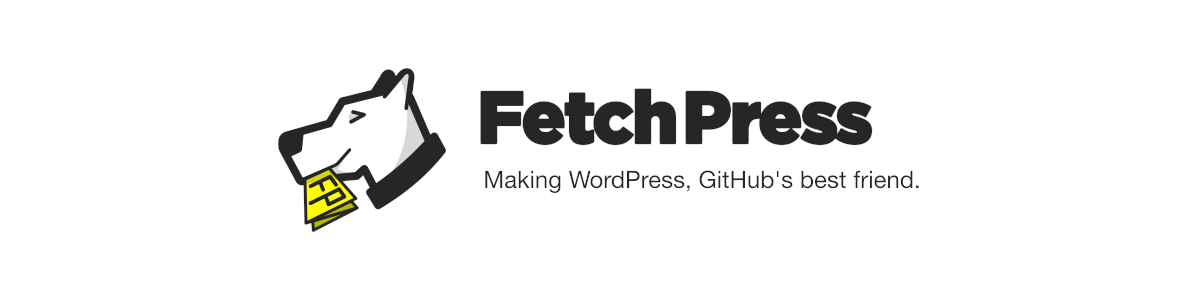
С FetchPress вы можете синхронизировать любой репозиторий, общедоступный или частный. Независимо от того, хранится ли ваш репозиторий на Github, Bitbucket или GitLab, вы можете использовать FetchPress для синхронизации и развертывания вашей темы или кода плагина в одно мгновение. Вы можете перестать тратить время на использование SSH или FTP и тратить больше времени на написание кода.
Как использовать FetchPress для контроля версий WordPress
Давайте рассмотрим настройку и использование FetchPress. Он прост в использовании, но я пройду все этапы тестирования плагина и покажу вам, как его настроить.
Установка и настройка
Во-первых, вам нужно скачать плагин FetchPress. Вы можете попробовать его бесплатно, создав учетную запись на https://fetch.press. После настройки учетной записи и входа в систему вы можете загрузить плагин со страницы своей учетной записи.
После загрузки плагина просто установите и активируйте его на своем сайте WordPress, как и любой другой. Если вы уже приобрели план сайта, вы можете ввести свою лицензию на первой вкладке главного меню.
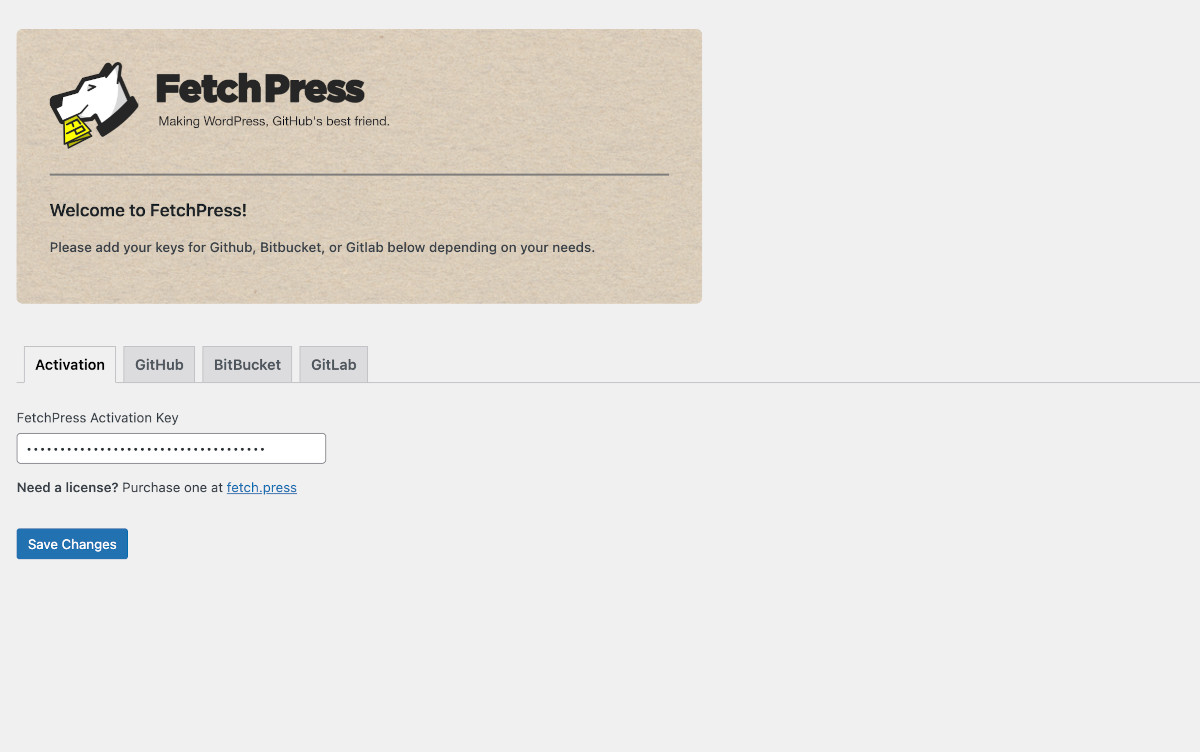
Вы можете использовать FetchPress со всеми общедоступными репозиториями, если у вас нет лицензии. Преимущество покупки лицензии в том, что вы можете использовать ее с частными репозиториями. Для этого обзора я протестировал платную версию с GitHub, хотя вы можете использовать GitHub, BitBucket или GitLab.
Подключиться к GitHub
Чтобы разрешить развертывание частных репозиториев GitHub, вам потребуется токен доступа. Если вы когда-либо авторизовали доступ к своей учетной записи GitHub с помощью другого сервиса, этот процесс будет вам знаком. В FetchPress перейдите на вкладку GitHub. Нажмите кнопку «Получить токен GitHub» , после чего откроется модальное окно с запросом доступа к вашей учетной записи GitHub.
Скопируйте полученный токен и вставьте его в поле FetchPress GitHub Token на своем сайте WordPress. Нажмите «Сохранить изменения», и все — вы подключены! Это так просто.
Добавить плагин
У меня уже был частный репозиторий GitHub для плагина, над которым я работал, поэтому я был готов приступить к работе. Процесс довольно прост.
В меню панели администратора FetchPress нажмите «Добавить плагин» . На экране «Добавить плагин» введите информацию о вашем плагине, используя поля вверху.
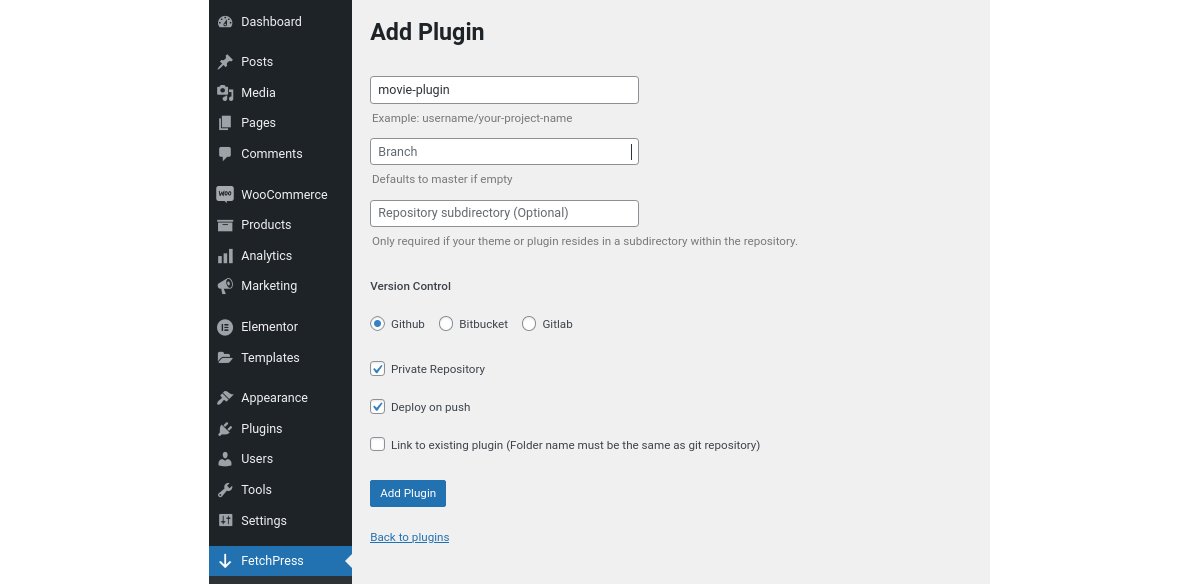
Репозиторий: введите свое имя пользователя/имя проекта
Ветвь: по умолчанию используется мастер, если оставить пустым.
Подкаталог репозитория: это поле является необязательным — оно требуется только в том случае, если ваша тема или плагин находятся в подкаталоге репозитория.
Контроль версий и другие возможности
Выберите переключатель рядом со службой контроля версий, которую вы используете; GitHub, BitBucket или GitLab.
Затем выберите Частный репозиторий , если необходимо, и оставьте его неотмеченным, если он общедоступный. Если вы выберете Deploy on Push , FetchPress установит веб-перехватчик, который автоматически развертывает ваш код из репозитория всякий раз, когда изменение отправляется в ветку. Если плагин уже существует на вашем сайте, выберите Связать с существующим плагином . Вам необходимо убедиться, что имя существующей папки плагина соответствует имени вашего репозитория git.

После того, как вы сделали все необходимые настройки, нажмите кнопку «Добавить плагин» . Вы получите сообщение о том, что он был успешно установлен — или, в моем случае, если это не так. Я боролся с этим несколько минут, пока не понял, что назвал свою ветку master «main». Поскольку я оставил поле «Ветвь» пустым, оно не смогло правильно синхронизироваться. Что-то, о чем следует знать, если у вас есть другое имя для вашего мастера.
Если вы получили сообщение о том, что ваш плагин был успешно установлен, вы можете активировать его, используя удобную ссылку в сообщении.
Добавить тему
Вы также можете добавить и синхронизировать тему на свой сайт WordPress из своего репозитория. Это работает точно так же, как добавление плагина.
Управление вашими темами и плагинами
FetchPress создает «карточку» для каждой темы или плагина, которые вы устанавливаете и синхронизируете. Вы можете получить к ним доступ через пункты «Темы» или «Плагины» в меню администратора.
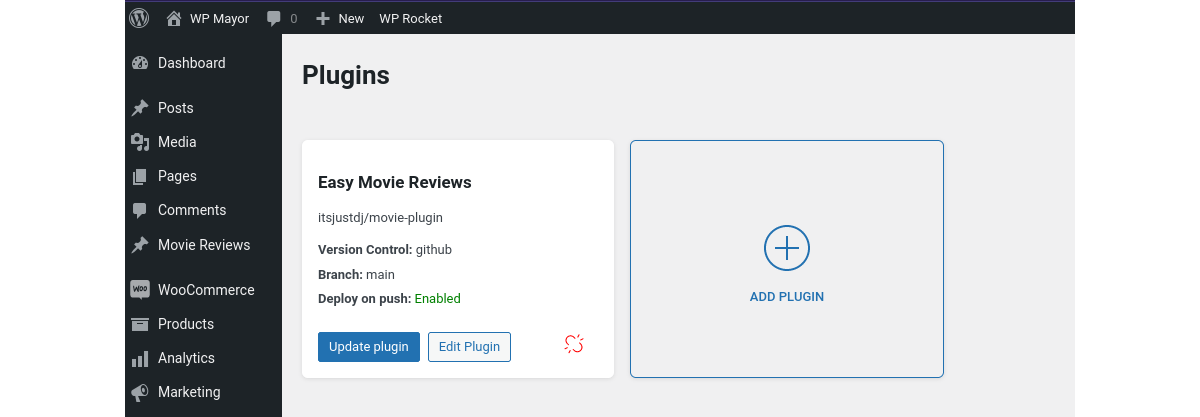
Управление супер простое. На каждой карточке есть три варианта управления каждым плагином или темой:
Обновление: если вы не выбрали «Развертывание при отправке» при настройке плагина или темы, вам потребуется выполнить обновление вручную.
Редактировать: Нажав кнопку «Редактировать плагин» (или тему), вы попадете на уже знакомый экран, на котором вы изначально его настроили. Вы можете сделать любой выбор — например, выбрать «Развертывание при отправке» — или изменить имя папки, ветки или подкаталога репозитория.
Отключить: щелчок по значку неработающей ссылки отключит синхронизацию темы или плагина с вашим репозиторием. Он останется установленным, но больше не будет обновляться через FetchPress.
Тестирование синхронизации FetchPress
Давайте посмотрим, как это работает, внеся некоторые изменения в мой ранее установленный плагин для просмотра фильмов.
Сначала я внес изменения в код на своем локальном компьютере, а затем отправил их на GitHub, как обычно. Я мог видеть нажатую фиксацию в своей деятельности.
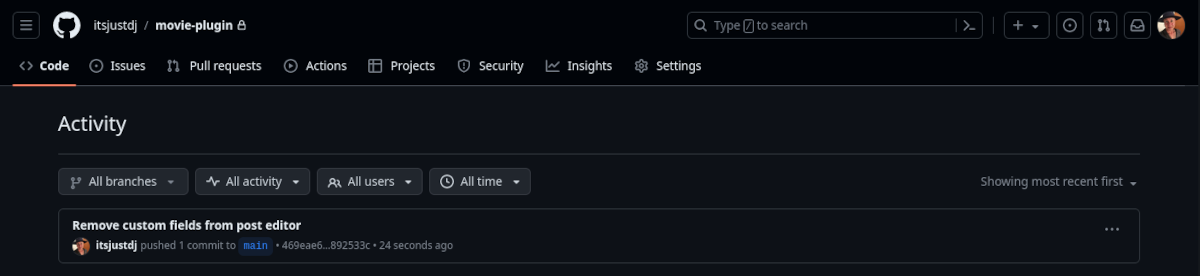
Затем я вернулся на свой тестовый сайт и в FetchPress→Plugins нажал «Обновить плагин» . FetchPress дал мне положительный отзыв в сообщении, в котором говорилось: «Ваш плагин «Easy Movie Reviews» был успешно обновлен». Пока все хорошо, но мне нужно было проверить, действительно ли мои изменения синхронизировались.
К сожалению, мое изменение кода было настолько незначительным, что его не было бы сразу видно. Поэтому я проверил код плагина в папке плагинов моего тестового сайта.
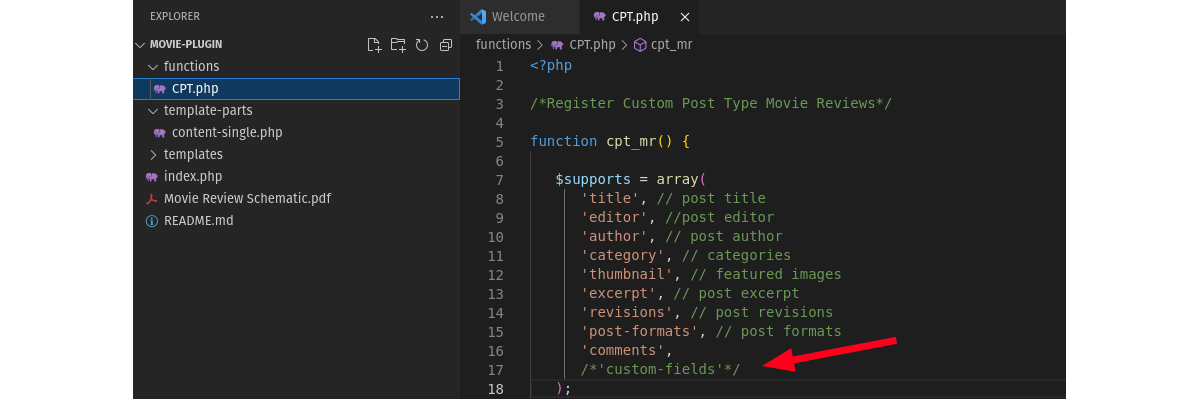
Успех! Я мог видеть, что строка кода, которую я изменил, была обновлена, как я и предполагал, и отправлена на GitHub.
Цены на FetchPress
Как я уже упоминал, вы можете попробовать FetchPress бесплатно, создав учетную запись на их сайте. Когда вы будете готовы добавить план сайта, вы можете приступить к работе.
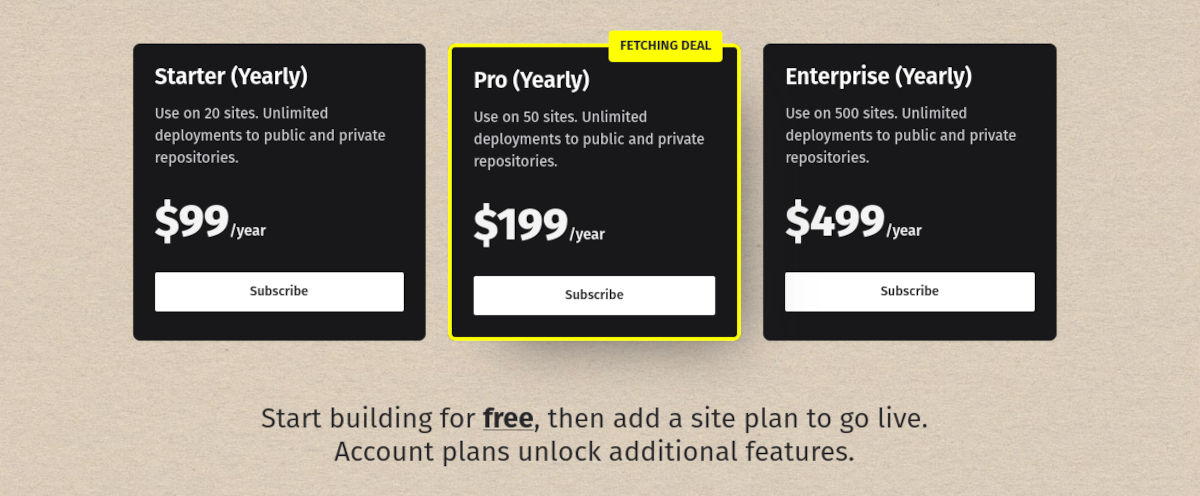
Все планы сайта основаны на модели годовой подписки с тремя уровнями:
Стартер
За 99 долларов в год вы получаете лицензию на 20 сайтов с неограниченным количеством развертываний в частных и общедоступных репозиториях.
Про
Pro дает вам лицензию на 50 сайтов по цене 199 долларов в год с неограниченным развертыванием в частных и общедоступных репозиториях.
Предприятие
Вы можете использовать FetchPress на 500 сайтах на уровне предприятия за 499 долларов в год. Как и другие, он включает неограниченное количество развертываний в частных и общедоступных репозиториях.
FetchPress работает как шарм
Всегда приятно, когда я нахожу плагин, который просто работает, и FetchPress — один из них. Интерфейс несложный и интуитивно понятный. Очевидно, что это сделано для разработчиков, потому что они не оскорбляют ваш интеллект большим количеством раздутых меню. FetchPress сразу переходит к делу и делает то, что обещает. Не то чтобы это был непривлекательный пользовательский интерфейс — он просто не мешает и упрощает настройку.
Если вы используете контроль версий при разработке для WordPress, вам необходимо использовать FetchPress.
